概要
同僚やビジネスパートナーとの重要な会議や交渉の際には、参考のために電話の記録を残す必要があるかもしれません。iPhoneには電話の通話内容を録音する機能はありません。通話を録音するには、専用の録音アプリをダウンロードする必要があります。この記事は、主にiPhoneで電話を録音する方法と、録音を編集する方法を紹介します。


多機能 音声録音、トリミング、カット、結合、形式変換、動画から音声抽出、ID3タグ編集、iTunesに転送、CDの音楽取出し、CDに焼く、特効追加等機能ある...
無料 フリーで全機能利用可能!(非商用のみ)
強力 MP3 , M4A , WAV , ACC 等各形式音声ファイル対応。Windows 10 , 8.1 , 8 , 7 , Vista , XP対応。
操作容易 操作が直感的にわかりやすい。初心者も簡単に利用可能。
日本語対応 インターフェースは日本語化されている。
使いやすい簡単な操作で録音できます。
無料フリーで全機能利用可能!
多言語対応インターフェースは日本語化されている。
無料体験無料体験 63216ユーザーが無料体験しました。このソフトには、無料バージョンと有料プロフェッショナルバージョンの2つのバージョンがあり、機能は異なりますが、どちらのバージョンも、他のアプリより優れています。このアプリを使用して、着信通話と発信通話を記録できます。世界50か国以上でプレミアム通話録音サービスを提供しており、録音料金は分単位で課金されません。
TapeACallを介してiPhone電話を録音するのは、非常に簡単です。通話後、録音ボタンをタップするだけで、アプリが通話の録音を開始します。他の録音ツールとは異なり、TapeACallは会話を録音していることを相手に通知しません。録音が終了したら、保存したばかりの録音ファイルにスマートフォンから直接アクセスできます。
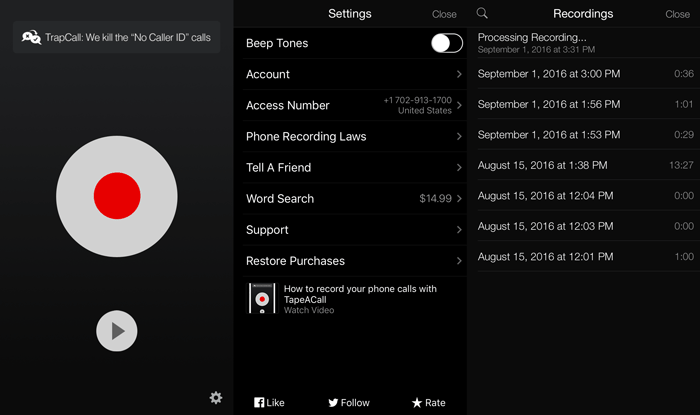
- 任意の数の着信および発信コールを記録できます。
- 任意の長さの通話を録音できます。
- 録音をコンピューターに簡単にダウンロードするか、録音をDropbox、Evernote、Google Driveクラウドストレージサービスにアップロードします。
- 録音されたオーディオファイルは、MP3形式で自動的に保存されます。
- このアプリでは、ソーシャルメディア(Facebook / Twitter)、SMS、メールで録音を共有することもできます。
- 録音ファイルにマークを付けることができるので、必要な録音を簡単に見つけることができます。
- 通話終了後すぐに録音ファイルにアクセスできます。
録音機能を使用する前に、ソフトウェアの「設定」で「着信」オプションを有効にする必要があります。セットアップが完了したら、iPhoneのキーボードの数字「4」を押して録音を開始できます。Googleは、この時点で通話が録音されていることを両当事者に通知します。録音を停止するには、もう一度「4」を押すか、通常どおり通話を終了します。
VoIP(Voice over Internet Protocol)は、インターネットプロトコル(IP)を使用して音声通話やマルチメディア会議を実現する、つまりインターネット経由で通信する音声通話テクノロジーです。 他の非公式の名前は、IPテレフォニー(IP telephony)、インターネットテレフォニー(Internet telephony)、ブロードバンドテレフォニー(broadband telephony)、およびブロードバンド電話(broadband telephony)サービスです。 VoIPは、VoIP電話、スマートフォン、パソコンなど、インターネットに接続された多くのデバイスで使用して、セルラーネットワーク、Wi-Fiを介して電話をかけたりテキストメッセージを送信したりできます。
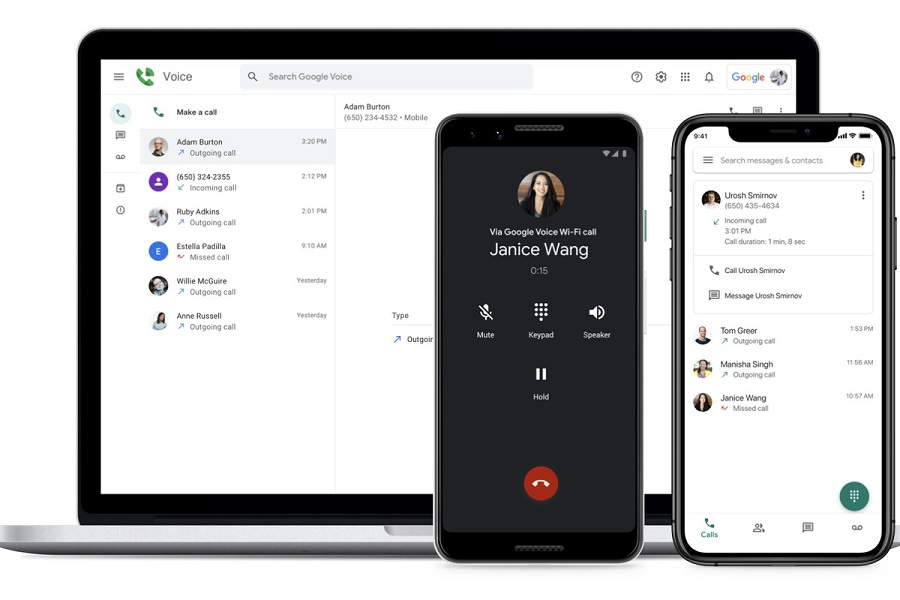
- オンラインで通話を録音して保存します。
- すべての電話番号を1つの番号で管理します。
- 高度なボイスメールトランスクリプションを提供します。これにより、ボイスメールの内容をテキストに変換できます。テキストは、アプリケーションで簡単に読み取ったり、電子メールに送信したりできます。
- Google Voiceは通常の使用は無料で、チャージなしでテキストメッセージを無料で受信でき、米国とカナダに無料で電話やテキストを送信できます。
- 不要な通話をブロックし、ボイスメールに直接送信します。
- 低料金で国際電話をかけます。
初めてRev Call Recorderに携帯電話番号を追加する必要があります。 次に、[Start Recorded Call]をクリックし、[Outgoing Call]または[Incoming Call]を選択します。 電話をかけて接続したら、[Merge Calls]ボタンをタップして録音を開始します。
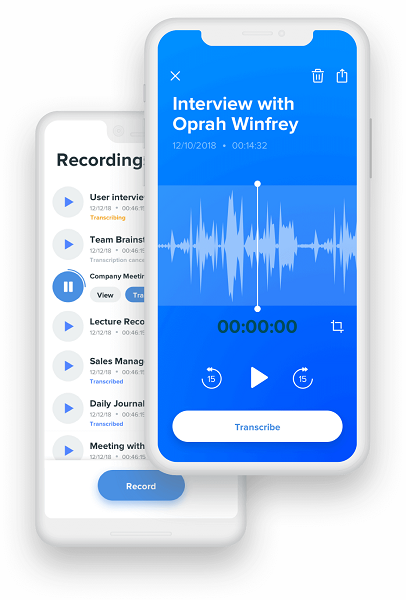
- 通話録音機能は完全に無料で使用できます。
- 通話の文字起こしには料金がかかります。
- 通話録音は他の人と共有できます。
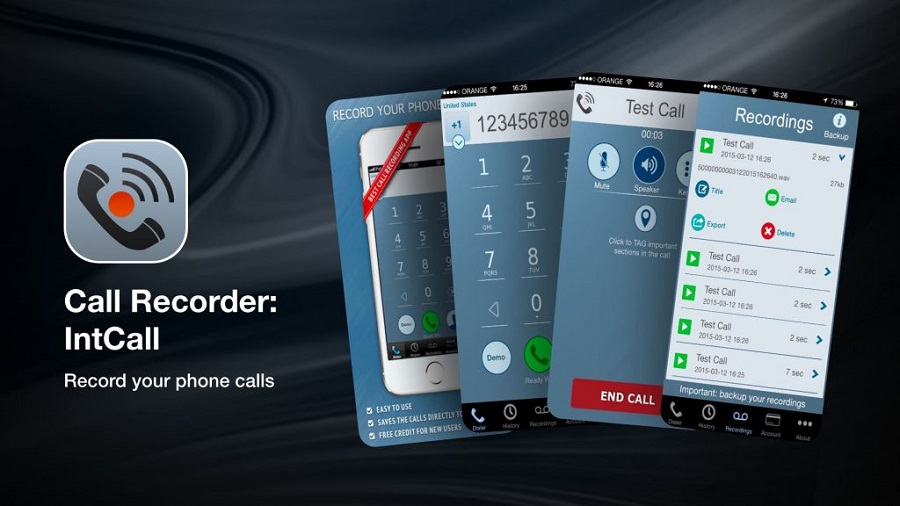
- Call Recorderを使用して、国内または国際的な通話を発信および録音できます。
- すべての通話録音は携帯電話に自動的に保存され、プライバシーが守られているため、サードパーティのサーバーには保存されません。
- 録音は電話で再生できます。
- 録音ファイルは、電子メールで送信したり、iTunesファイル共有を介してPCに転送したりできます。
- 通話録音ファイルは、DropBox、Googleドライブにエクスポートできます。
- 通話録音はWhatsAppと共有できます。
- 録音ファイルごとにタイトルを設定できます。
- 通話録音ファイルの形式は、デフォルトではwav形式です。
アプリがデバイスで音声を再生しない限り、録音中に別のアプリを使用することもできます。アプリが音声の再生を開始すると、ボイスメモは録音を停止します。録音プロセス中、ボイスメモは、外部の任意の音を録音します。アプリは、記録機能に加えて、iCloudを介してPCまたは他のデバイスに転送することもできます。
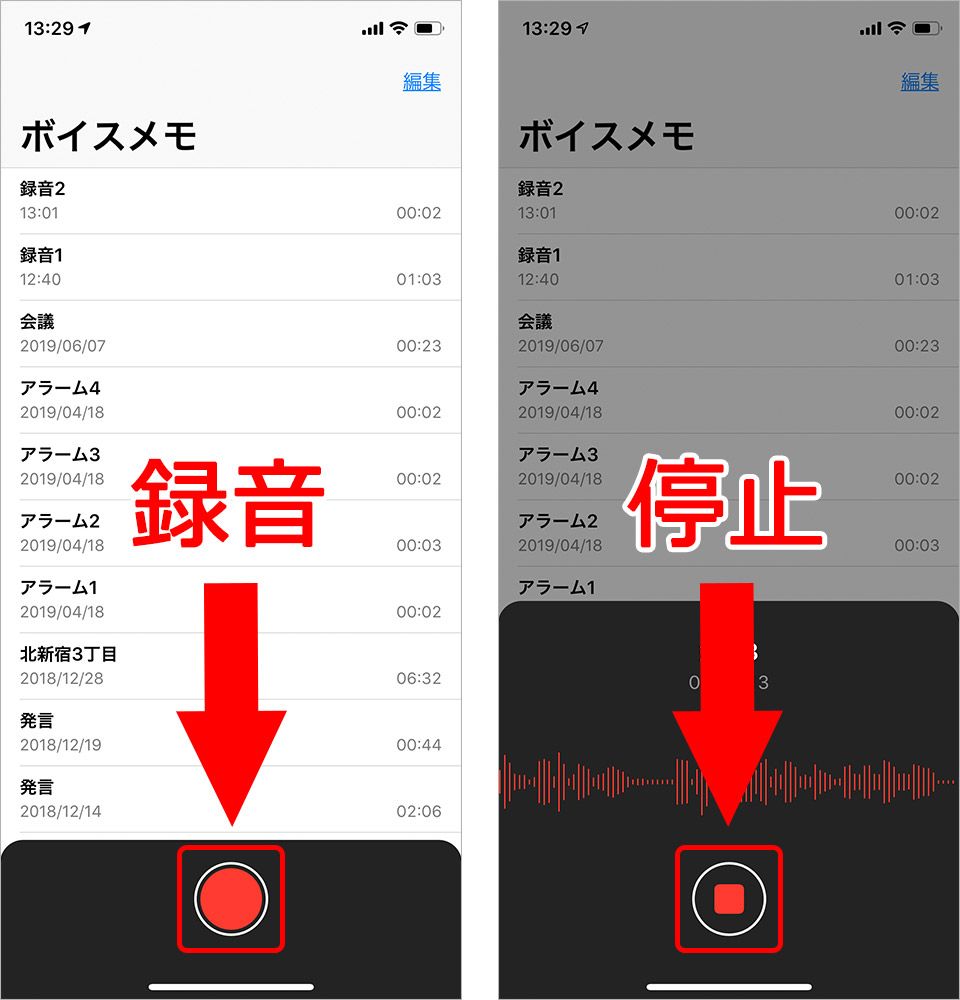
Voice Recorder&Audio Editorは、基本的なオーディオ編集ツールのみを提供します。より高度な編集ツールが必要な場合は、無料のRenee Audio Toolsを使用することをすすめます。
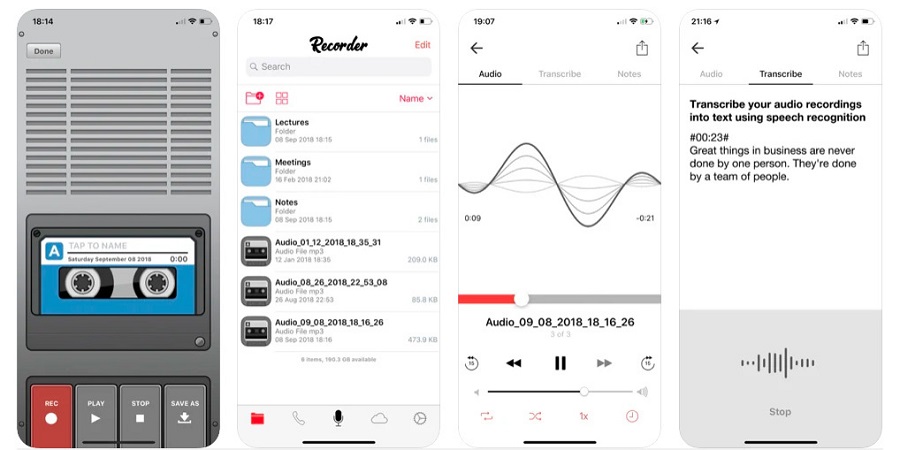
② 右上のトリミングタンをタップし、黄色のトリミングハンドルをドラッグして、残したい部分や削除したい部分を選びます。 注意:手動で波形を拡大して、より細かく編集することができます。 選択した部分を確認するには、[再生]ボタンをタップしてください。
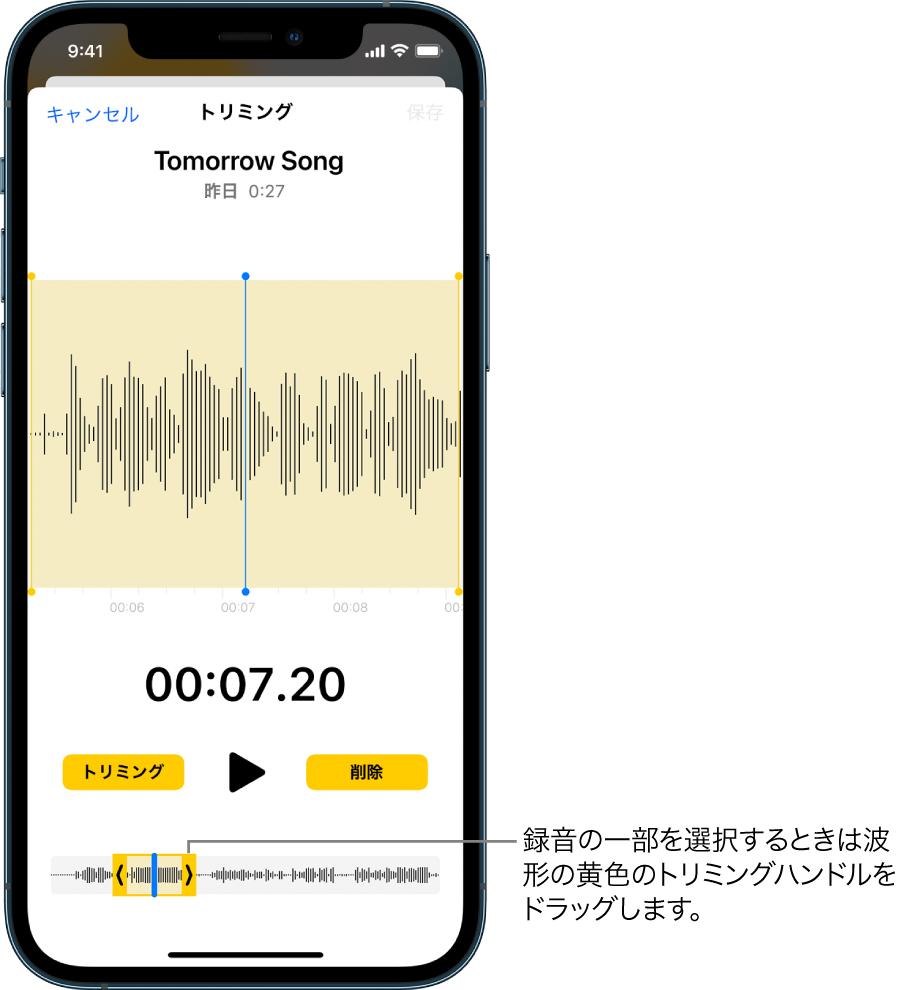
③ 選択した部分を保持(および残りの録音を削除)するには、[トリミング]をタップします。この部分を削除するには、[削除]をタップしてください。
④ [保存]>[完了]をタップします。
録音を補正することで、バックグラウンドノイズや除去し、オーディオの再生品質を向上させることができます。
② 補正ボタンをタップし、[完了]をタップします。
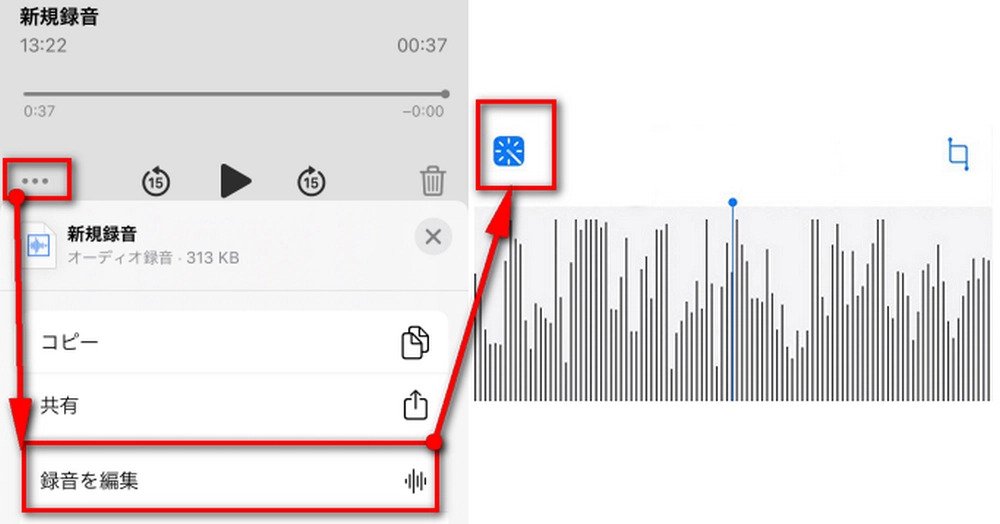
Renee Audio Toolsは、オーディオ編集の基本的なニーズを満たすことができる強力なオーディオ編集ソフトです。 また、CD書き込み機能にも対応しており、編集後にMP3ファイルをCDに書き込むことができます。

多機能 音声録音、トリミング、カット、結合、形式変換、動画から音声抽出、ID3タグ編集、iTunesに転送、CDの音楽取出し、CDに焼く、特効追加等機能ある...
無料 フリーで全機能利用可能!(非商用のみ)
強力 MP3 , M4A , WAV , ACC 等各形式音声ファイル対応。Windows 10 , 8.1 , 8 , 7 , Vista , XP対応。
操作容易 操作が直感的にわかりやすい。初心者も簡単に利用可能。
日本語対応 インターフェースは日本語化されている。
使いやすい簡単な操作で録音できます。
無料フリーで全機能利用可能!
多言語対応インターフェースは日本語化されている。
無料体験無料体験 63216ユーザーが無料体験しました。- 録音:PCの音とマイクの音の録音をサポートします。
- カット:オーディオクリップのカット、オーディオ再生速度の調整、サウンドとボリュームの調整などをサポートします。
- 結合:複数のオーディオファイルを1つの完全なファイルに結合します。
- 変換:さまざまなオーディオファイルフォーマット間の変換を実現でき、カット、速度調整、音声変更、ミキシング、ID3エディターなどの機能モジュールも提供します。
- Video to MP3:動画をMP3、WAV、AAC、M4Aなどのオーディオ形式に変換します。
- ID3タグ編集:曲のタイトル、アーティスト、アルバム、年、ジャンルなどのオーディオファイルの詳細を編集します。
- iTunesに転送:オーディオファイルをiTunesに追加します。
- CDリッパー:CDからオーディオファイルを取り込み、PCに保存します。
- CDバーナー:オーディオファイルをPCからCDに書き込みます。
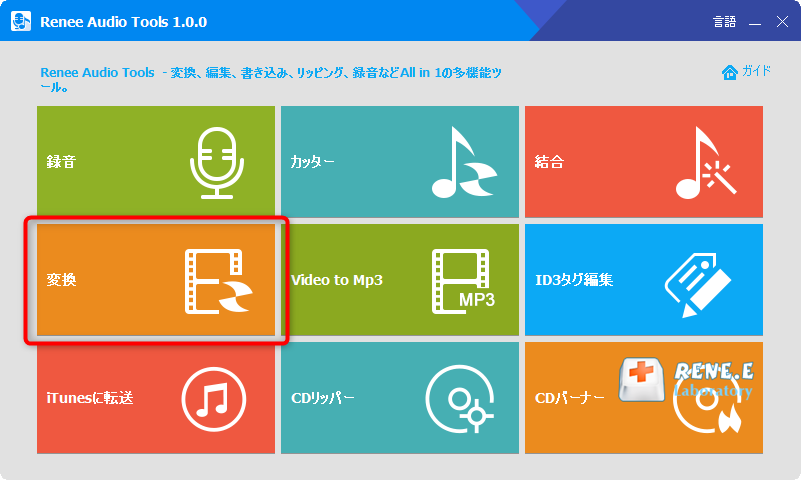
1、オーディオをカットする
「ファイルを追加」をクリックし、音楽ファイルを追加します。「カット」をクリックし、表示された画面で切り取り・カットしたい部分を選択します。完了したら、OKをクリックします。
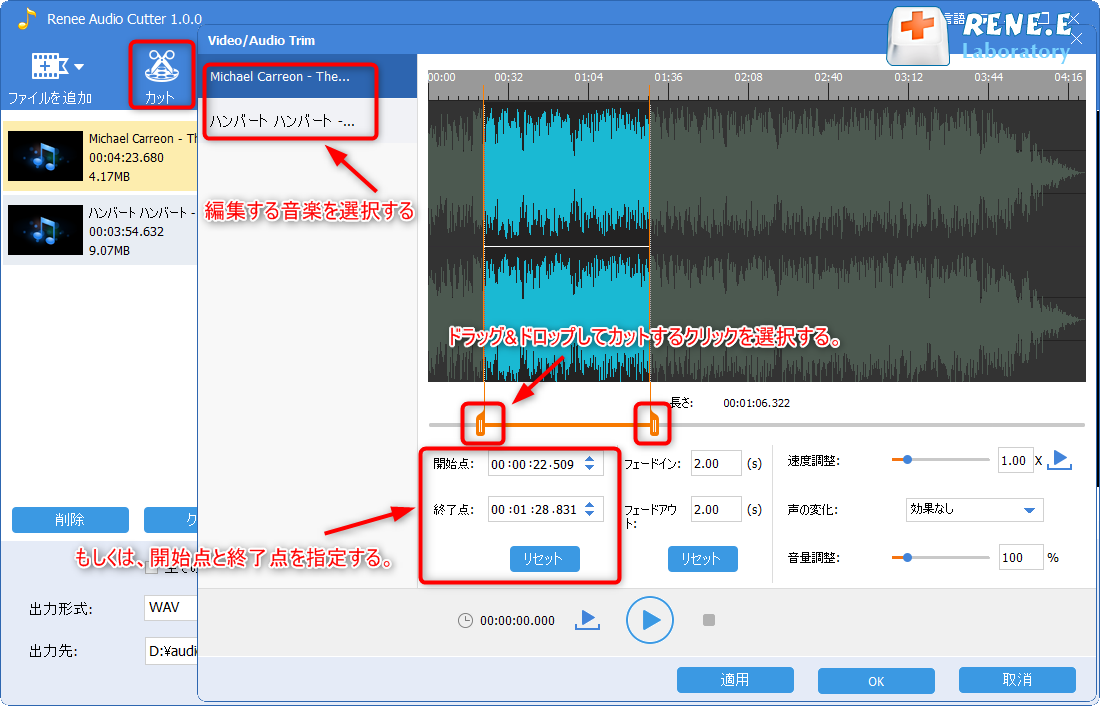
2、音楽をミックスする
「ミックス」を選択します。「音楽を読み込む」ボタンをクリックし、ミックスしたい音楽を追加します。 音楽の音量調整、長さの調整、フェードイン、フェードアウトなどの効果も追加可能。
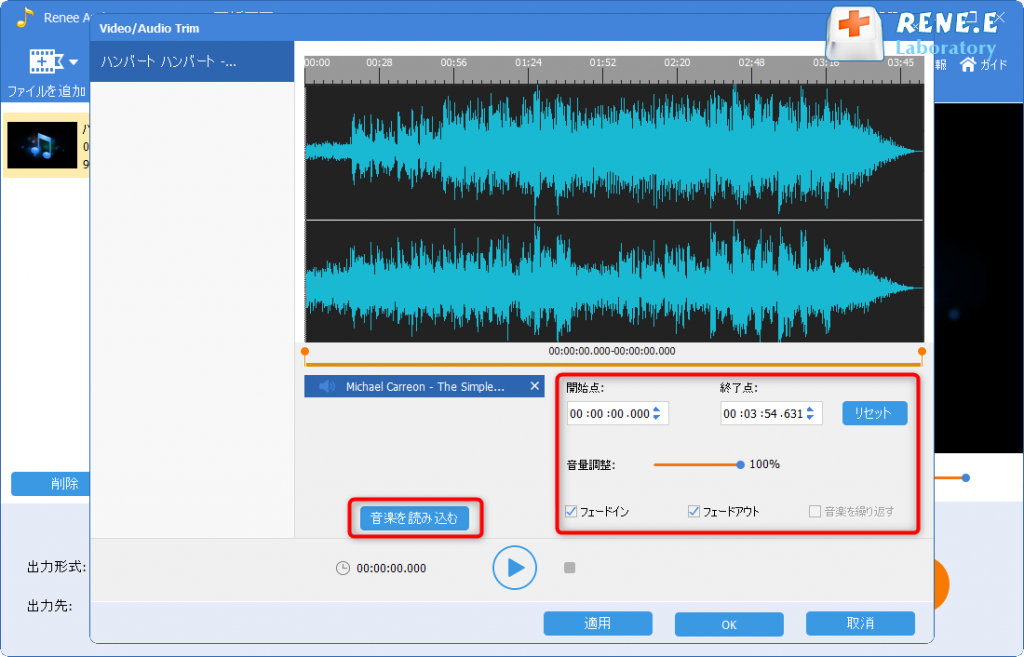
3、オーディオ速度調整
「ミックス」を選択します。速度調整で再生速度を設定できます。1は正常な速度で、大きくすると、再生速度が速くなり、小さくすると、遅くなります。
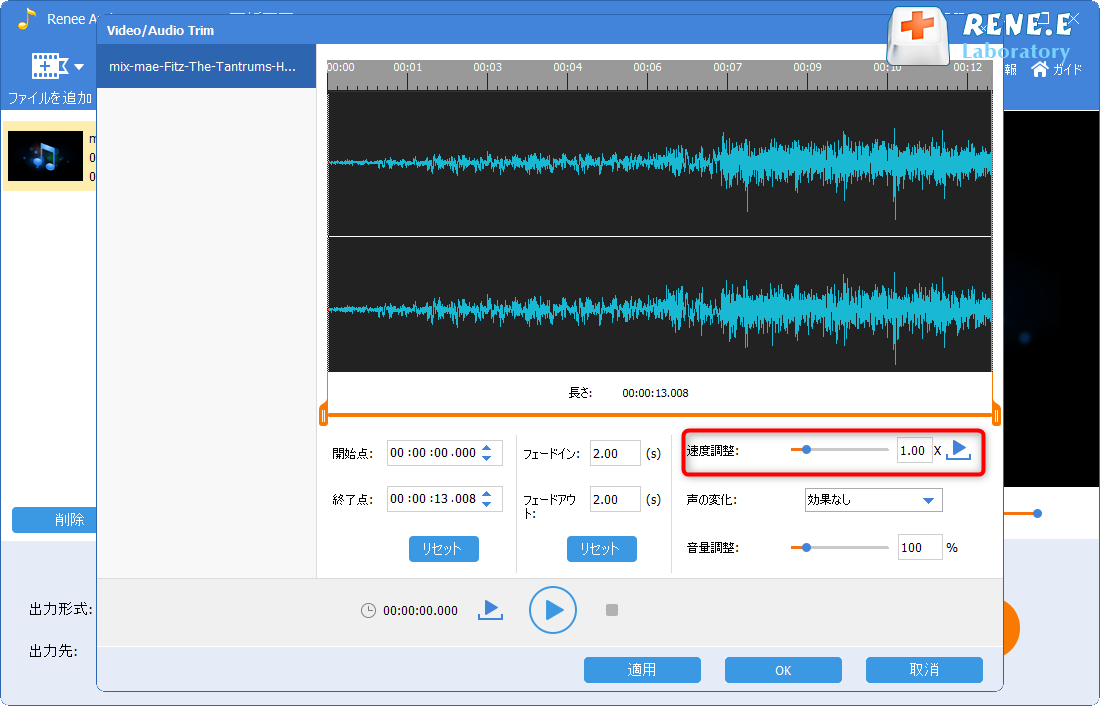
4、オーディオ音量調整
ミキシングとオーディオ制作中のサウンドの調和を確保するには、各オーディオの音量を調整して、音量が大きすぎたり、小さすぎたりする状況を回避する必要があります。「ミックス」を選択します。音量調整で音楽の音量を設定します。完了したら、OKをクリックします。
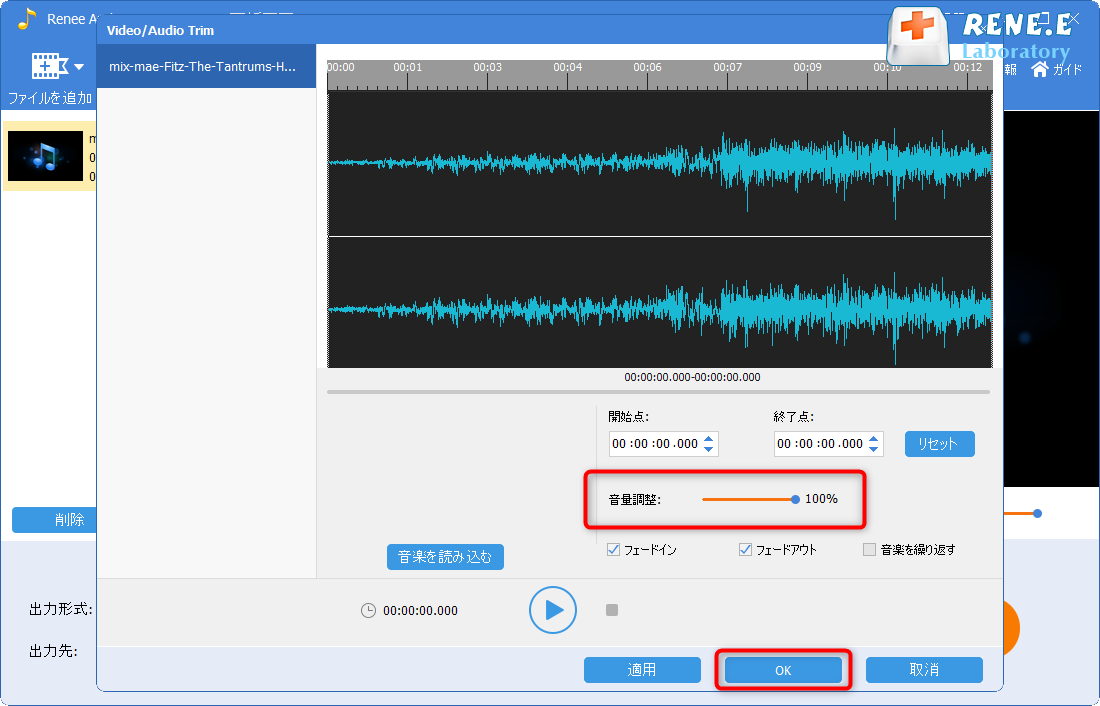
関連記事 :
2022-06-14
Ayu : WAVはIMBとマイクロソフトで開発されたオーディオ形式。MP3は一番よく利用されているオーディオ形式。この記事は、MacでWA...
2022-06-14
Satoshi : MP3とOGGはよく利用されるオーディオ形式です。この記事は、MP3とOGGについて紹介し、MP3をOGGに変換するフリーソフト...
【まとめ】iPhone・Android・PCで通話を録音する方法
2022-06-14
Imori : 電話会議など、日常で通話を録音する必要がある場合があります。この記事は、iPhone、Android、PCの音声通話を録音する方...
2022-06-14
Yuki : WMAはよく利用されているが、全てのデバイスに対応しているわけではありません。互換性の良いMP3に変換すると、様々なデバイスで再...


